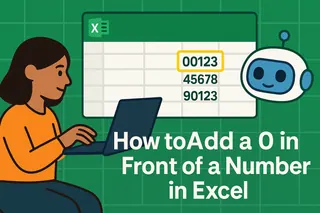Seamos sinceros: los números simples en Excel pueden parecer aburridos. Un símbolo bien colocado (como € para precios o ✔ para aprobaciones) hace que tus hojas de cálculo sean más claras y profesionales. Ya sea que estés preparando informes financieros o siguiendo hitos de proyectos, los símbolos añaden ese toque extra.
Aquí tienes 7 métodos infalibles para insertar símbolos, ordenados de básicos a avanzados. Y si estás cansado de los métodos manuales, te mostraré cómo Excelmatic puede automatizar todo este proceso.
1. El cuadro de diálogo de símbolos (Ideal para uso ocasional)
- Haz clic en la celda destino
- Ve a Insertar > Símbolo
- Elige entre cientos de opciones (monedas, matemáticas, flechas)
- Pulsa Insertar
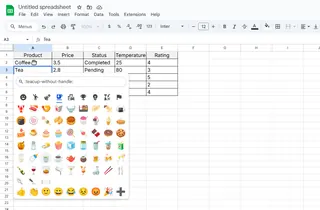
Consejo profesional: Cambia la fuente a "Wingdings" para obtener iconos divertidos como ✈ y ☎.
2. Atajos de teclado (Para los más rápidos)
Memoriza estas combinaciones (mantén Alt + escribe números en el teclado numérico):
- ° Alt+0176
- € Alt+0128
- ™ Alt+0153
¿No tienes teclado numérico? Usa las sugerencias inteligentes de Excelmatic: predice símbolos mientras escribes.
3. Copiar y pegar (El método del genio perezoso)
Encuentra cualquier símbolo en línea (prueba CopyPasteCharacter.com), luego Ctrl+C → Ctrl+V. Funciona para símbolos especiales como ⚡ o ♻ que Excel no incluye.
4. Función CARACTER (Para amantes de las fórmulas)
Escribe =CARACTER(código) donde "código" es:
- © =CARACTER(169)
- ® =CARACTER(174)
- ✓ =CARACTER(252)
El generador de fórmulas de Excelmatic puede escribirlas por ti automáticamente.
5. Magia de Autocorrección (Configúralo y olvídate)
Haz que Excel convierta texto en símbolos automáticamente:
- Archivo > Opciones > Revisión > Autocorrección
- Configura "(c)" para que se convierta en ©
- Ahora, al escribir "(c)" se insertará el símbolo de copyright
6. Formato personalizado (Para decorar números)
Haz clic derecho en las celdas > Formato de celdas > Personalizado:
- Añade "°F" a temperaturas: 0.0"°F"
- Antepone € a precios: €#,##0.00
7. Unicode y emojis (Visuales de nivel superior)
Usa =UNICARACTER(128512) para 😊 o =UNICARACTER(9733) para ★. Encuentra códigos en Unicode-table.com.
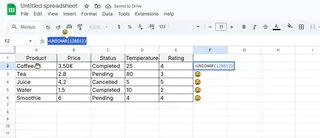
Bonus: Deja que la IA lo haga con Excelmatic
¿Por qué memorizar atajos cuando la IA puede hacer el trabajo? Excelmatic:
✅ Añade automáticamente símbolos de moneda a datos financieros
✅ Sugiere iconos relevantes (como ✔ para tareas completadas)
✅ Genera tablas formateadas con símbolos adecuados
✅ Incluso crea paneles con muchos símbolos a partir de datos en bruto
Prueba pegar tus datos en Excelmatic—recomendará dónde los símbolos tendrían más impacto.
Consejo final: La coherencia importa
Ya sea que elijas métodos manuales o automatización con IA, mantén los símbolos consistentes en tu libro. Establece una guía de estilo (ej.: siempre usa → para métricas de crecimiento) para mantener el profesionalismo.
¿Necesitas añadir símbolos a 100+ celdas? Ahí es donde Excelmatic brilla—aplica formato a gran escala mientras tú te enfocas en el análisis. Tu yo futuro te lo agradecerá cuando los informes trimestrales tomen minutos en lugar de horas.
¿Preparas informes para la junta? Excelmatic puede transformar datos en bruto en presentaciones con símbolos en un clic.